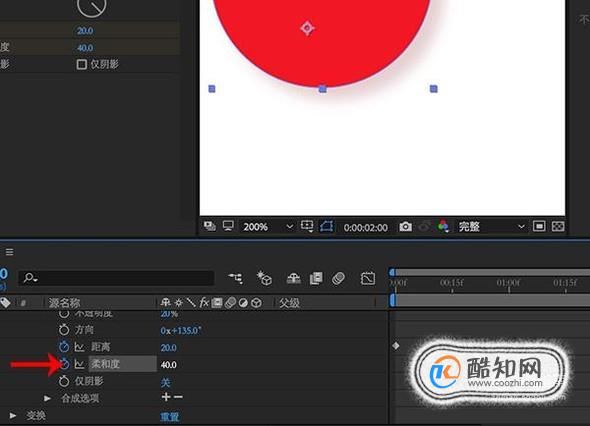在使用AE进行动效的制作,我们能够利用软件预设的效果插件来做很多不同的动效,在PS中简单的阴影效果也可以在AE上做成动效一样,下面一起来学习一下怎么添加一个淡出的阴影效果。
进入AE软件之后新建一个合成,帧速率我们一般设置为30f。
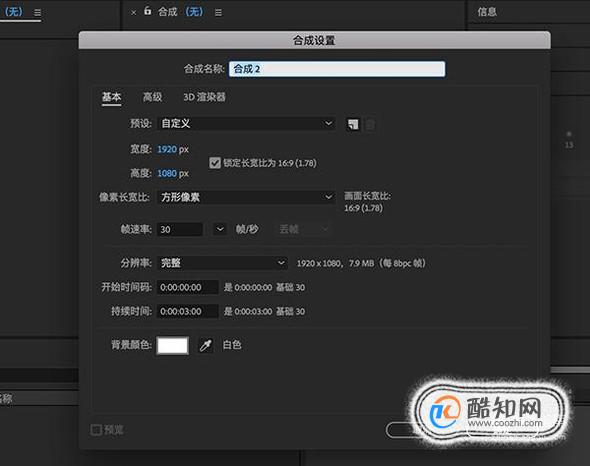
创建合成之后,在合成中添加一个形状图层,这里我们添加一个椭圆。
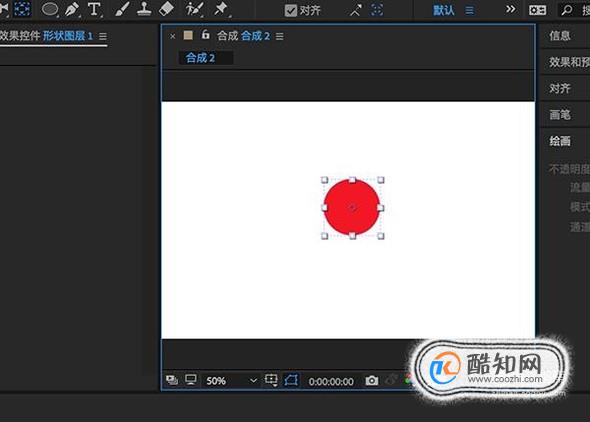
接着点选形状图层,在上方菜单中选择“效果-透视-投影”
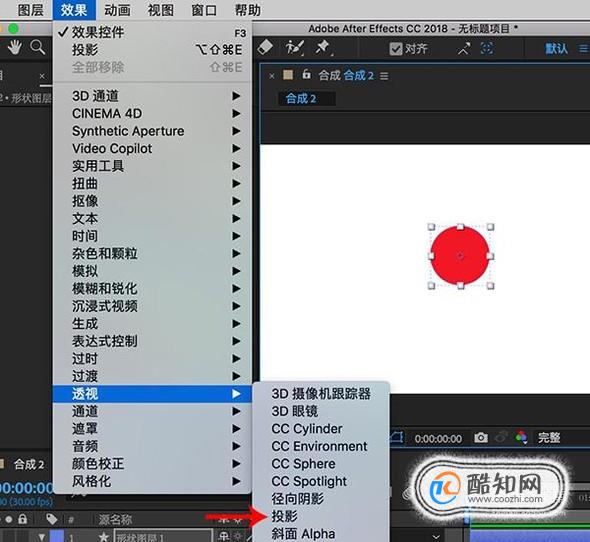
投影效果添加之后,我们可以看到上方多了一个效果控件面板,投影的面板是汉化的,方便用户操作。
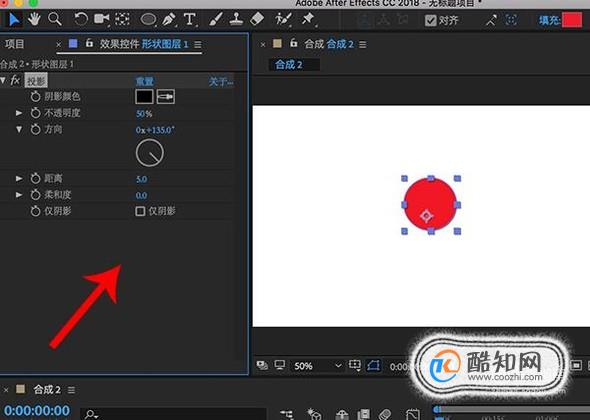
在开始的位置将距离设置为0.0,打上关键帧。
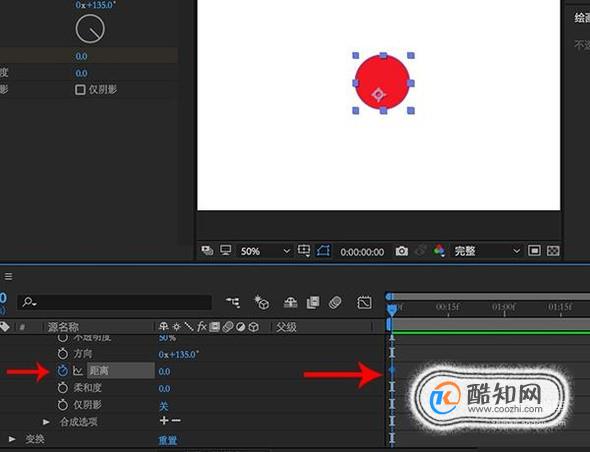
然后移动到终点位置,将距离进行适当调整,打上关键帧,移动效果就做好了。
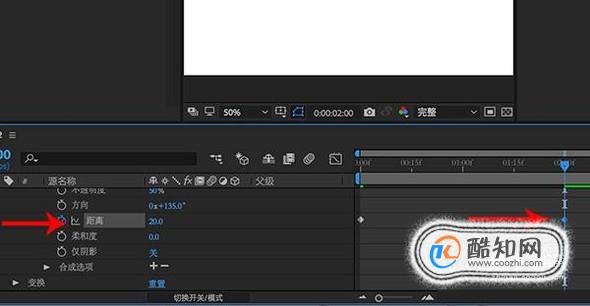
当然,除了位置移动之外,你还可以在起点和终点的过程中对不透明度进行适当调整,这样更流畅一点。
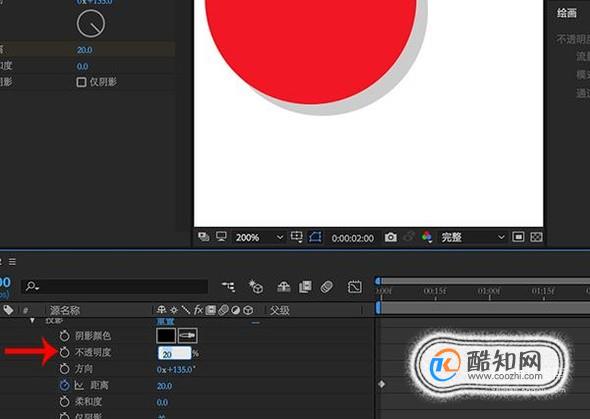
投影的颜色也是可以更换的,点击“阴影颜色”进行选择就行了。
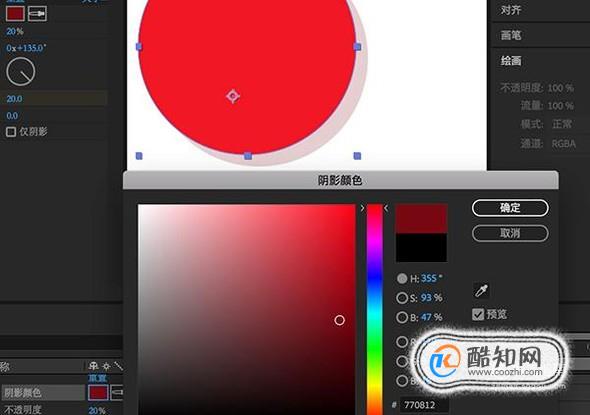
此外,如果你觉得投影比较硬的话,可以对“柔和度”进行调整,不用加关键帧,一直保持相同柔和度就行了。